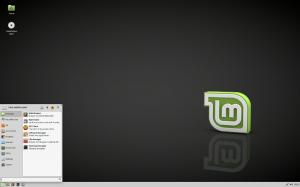Réduire la taille de stockage réservée dans Windows 10
À partir de la prochaine mise à jour majeure, qui est Windows 10 19H1, Microsoft apporte quelques modifications à la façon dont Windows 10 gère l'espace disque. Un peu d'espace disque, stockage réservé, sera mis de côté pour être utilisé par les mises à jour, les applications, les fichiers temporaires et les caches système. Voici comment réduire la taille du stockage réservé.
Windows 10 réservera de l'espace disque pour s'assurer que les fonctions critiques du système d'exploitation ont toujours accès à l'espace disque. Si un utilisateur remplit presque son espace de stockage, plusieurs scénarios Windows et applications deviennent peu fiables. Par exemple, Windows Update peut ne pas réussir à télécharger les nouveaux packages de mise à jour. Le stockage réservé résout ce problème. Il sera introduit automatiquement sur les appareils livrés avec la version 1903 préinstallée ou ceux sur lesquels 1903 a été installé proprement.
Avec le stockage réservé, les mises à jour, les applications, les fichiers temporaires et les caches sont moins susceptibles de supprimer de l'espace libre précieux et devraient continuer à fonctionner comme prévu.
Combien de stockage est réservé
Dans la prochaine version majeure de Windows (19H1), Microsoft prévoit que le stockage réservé commencera à environ 7 Go, cependant la quantité d'espace réservé variera au fil du temps en fonction de la façon dont vous utilisez votre dispositif. Par exemple, les fichiers temporaires qui consomment aujourd'hui de l'espace libre général sur votre appareil peuvent consommer de l'espace du stockage réservé à l'avenir. De plus, au cours des dernières versions, Microsoft a réduit la taille de Windows pour la plupart des clients. Microsoft peut ajuster la taille du stockage réservé à l'avenir en fonction des données de diagnostic ou des commentaires. Le stockage réservé ne peut pas être supprimé du système d'exploitation, mais vous pouvez réduire la quantité d'espace réservé.
Réduire la taille de stockage réservée dans Windows 10
Selon Microsoft, vous pouvez désinstaller des fonctionnalités facultatives et des packages de langue pour réduire la quantité d'espace que Windows 10 réservera pour les mises à jour.
Étape 1. Désinstaller les fonctionnalités facultatives
- Ouvert l'application Paramètres.
- Accédez à Applications > Applications et fonctionnalités.
- A droite, cliquez sur le lien Gérer les fonctionnalités optionnelles.
- Pour supprimer une fonctionnalité optionnelle, sélectionnez-la dans la liste des fonctionnalités installées, et cliquez sur le bouton Désinstaller bouton.
Étape 2. Désinstaller des modules linguistiques supplémentaires
Windows est localisé dans de nombreuses langues. Bien que la plupart de nos clients n'utilisent qu'une langue à la fois, certains clients basculent entre deux langues ou plus. Lorsque des langues supplémentaires sont installées, Windows augmente la quantité de stockage réservé pour s'assurer qu'il y a de l'espace pour conserver ces langues lorsque les mises à jour sont installées. Vous pouvez voir quelles langues sont installées sur votre appareil en allant sur Paramètres > Heure et langue > Langue. Vous pouvez réduire la quantité d'espace requis pour le stockage réservé sur votre appareil en désinstallant les langues que vous n'utilisez pas.
- Ouvert Paramètres.
- Accédez à Heure et langue.
- Sur la gauche, cliquez sur Région et langue.
- Cliquez sur le nom de la langue dans la liste sous « Région et langue ».
- Le bouton Supprimer apparaîtra sous le nom. Cliquez dessus et vous avez terminé:
C'est ça.
Articles Liés
- Trouver la taille de stockage réservée dans Windows 10
- Activer ou désactiver le stockage réservé dans Windows 10